Windows10 + Visual Studio Ultimate 2013(VS2013) + opencv2413
author@jason_ql
http://blog.csdn.net/lql0716
1、Visual Studio Ultimate 2013安装
VS2013下载:
链接: http://pan.baidu.com/s/1hrAV1Ww 密码: zu5t
安装完成后,使用以下密钥进行激活,若以下密钥无效,请百度新的密钥进行激活。
Microsoft Visual Studio Ultimate 2013密钥:
Visual Studio Ultimate 2013 KEY(密钥):BWG7X-J98B3-W34RT-33B3R-JVYW9
Visual Studio Premium 2013 KEY(密钥):FBJVC-3CMTX-D8DVP-RTQCT-92494
Visual Studio Professional 2013 KEY(密钥): XDM3T-W3T3V-MGJWK-8BFVD-GVPKY
Team Foundation Server 2013 KEY(密钥):MHG9J-HHHX9-WWPQP-D8T7H-7KCQG
2、opencv2413安装
opencv2413下载
opencv2413链接: http://pan.baidu.com/s/1kV6vSGJ 密码: jstw
下载之后直接双击安装即可。
官网各个版本的下载链接:
https://sourceforge.net/projects/opencvlibrary/files/opencv-win/opencv2413安装之后,在“环境变量——系统变量”中添加一下路径:
C:\opencv\build\x86\vc12\bin
该路径为opencv的安装路径下的文件夹,如果不添加该路径,在运行vs时,是无法正常编译cpp文件的。
3、VS2013配置opencv2413
(1)打开VS2013
(2)点击菜单栏的“文件——新建——项目”,弹出新窗口,进行下一步
(3)点击左侧栏的“Visual C++——空项目”,并给项目重命名,然后点击右下角的“确定”,此时已经初步建好空项目了。进行下一步
(4)点击菜单栏 “ 视图——其他窗口——属性管理器 ”,然后“属性管理器”会出现在右侧栏。在右侧栏的属性管理器窗口进行下一步。
(5)在属性管理器的项目名字处右击,在弹出的窗口,选择“添加现有属性表”,选择opencv2413.props【下载】,将其导入。
图1:
图2:
(6)在属性管理器的下面的“Debug”处右击,在弹出的窗口中选择“VC++目录”,
在“包含目录”添加路径:
C:\opencv\build\include\
C:\opencv\build\include\opencv
C:\opencv\build\include\opencv2
在“库目录”添加路径:
C:\opencv\build\x86\vc12\lib
(7)至此,基本的配置就完成了,下面开始生成项目的操作
(8)点击菜单栏的“视图——解决方案资源管理器”调出刚开命名的项目,解决方案资源管理器会出现在右侧栏,进行下一步。
(9)在该项目下的“源文件”处右击,选择“新建项——添加”,弹出新窗口,进行下一步。
图1:
图2:
(10)在该窗口下选择“C++文件(.cpp)”,并给cpp文件命名(如test.cpp),然后点击右下角的“添加”。
(11)将以下代码复制到test.cpp准备测试用
#include <opencv2\opencv.hpp>
using namespace cv;
using namespace std;
int main(){
cv::Mat img = cv::imread("D:/photo/01.jpg");
cv::namedWindow("img", cv::WINDOW_NORMAL);
cv::imshow("img", img);
cv::waitKey(0);
return 0;
}(12)在解决方案的项目名字处右击,选择“生成”,若在输出窗口提示“全部生成:成功1个,失败0个,跳过0个”,则表示配置VS2013+opencv2413成功了。
图1:
图2:
(13)以上步骤完成之后,点击“本地Windows调试器”,进行运行测试代码,如果正常运行并显示图片,则可以欢快的使用了。
4、 Windows10 + anaconda2 + opencv2413
(1)双击opencv、anaconda2的安装包即可安装
(2)默认opencv的安装路径为:C:\opencv
(3)默认anaconda2的安装路径为:C:\Anaconda2
(4)安装成功之后,将opencv中的路径“C:\opencv\build\python\2.7\x86
”的文件cv2.pyd,复制到anaconda2的路径“C:\Anaconda2\Lib\site-packages”中即可使用。或者参考以下的安装方法
链接:http://blog.csdn.net/lql0716/article/details/52302458
5、Ubuntu 16.04 64位+Qt 5.7.1+opencv 3.2.0 + opencv_contrib 3.2.0
链接:http://blog.csdn.net/lql0716/article/details/54564721
6、 Ubuntu 16.04 64位+anaconda2+opencv 3.2.0 + opencv_contrib 3.2.0
链接:http://blog.csdn.net/lql0716/article/details/54910014










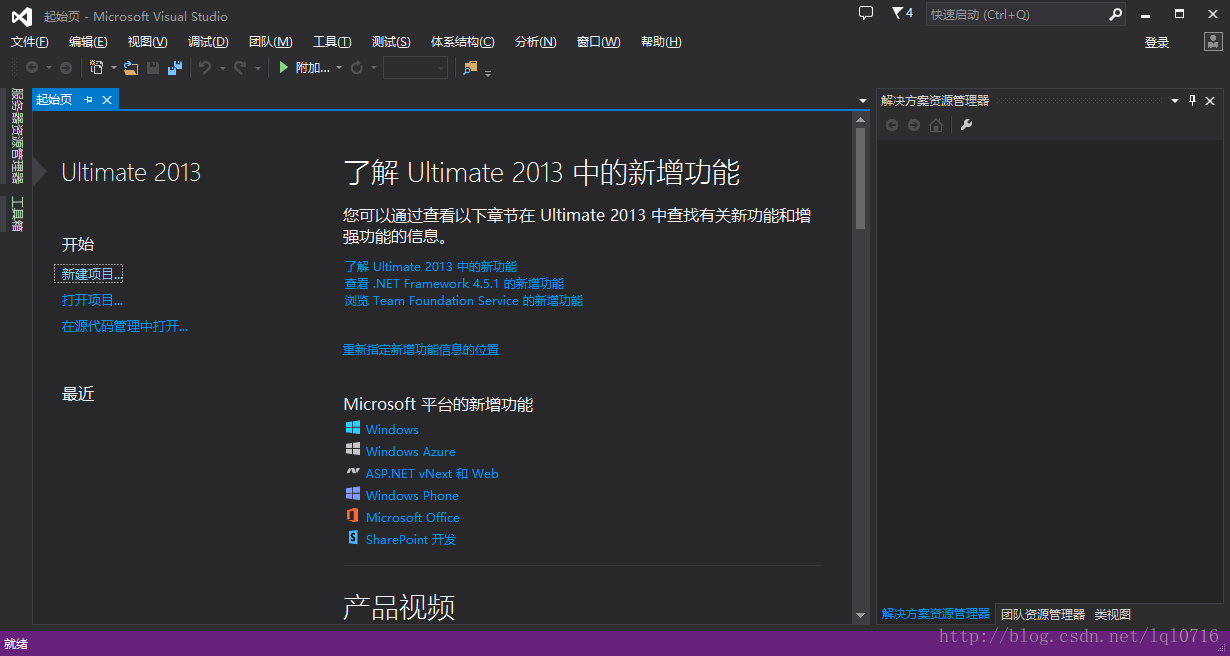
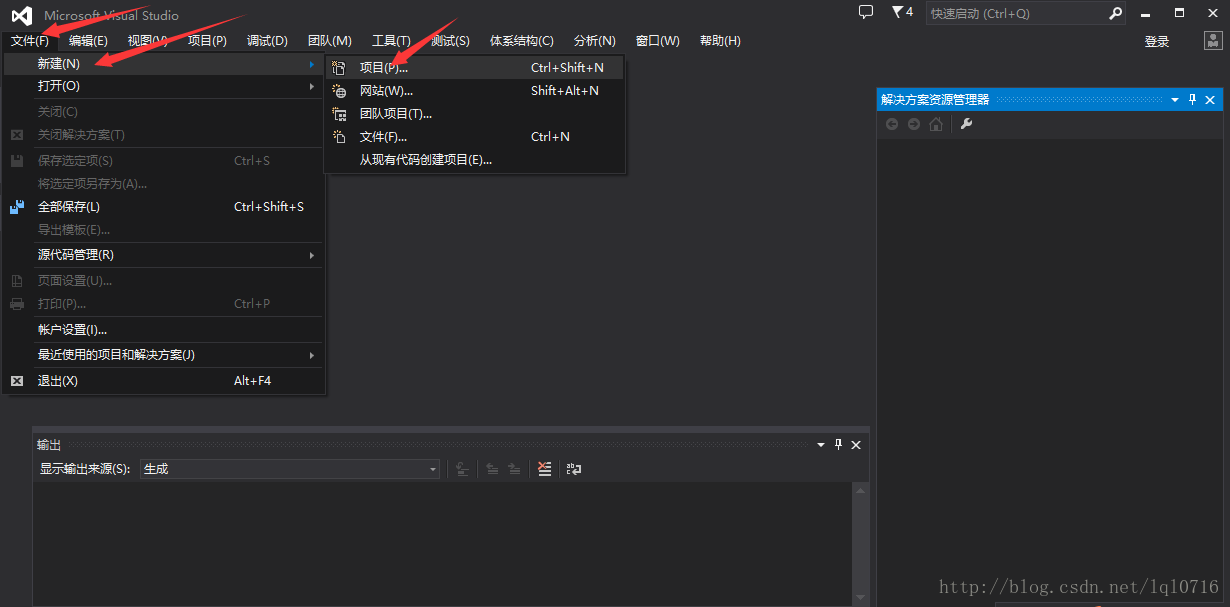
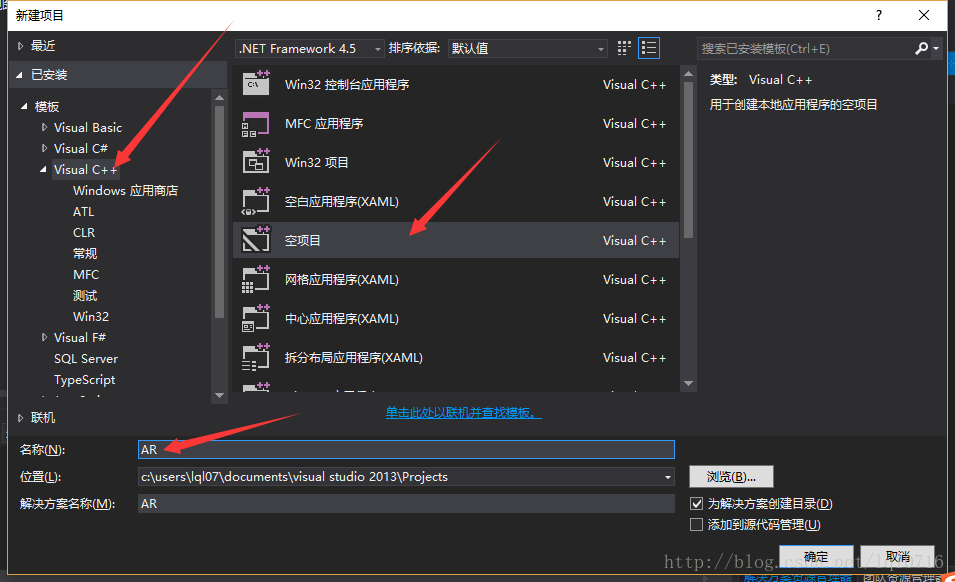
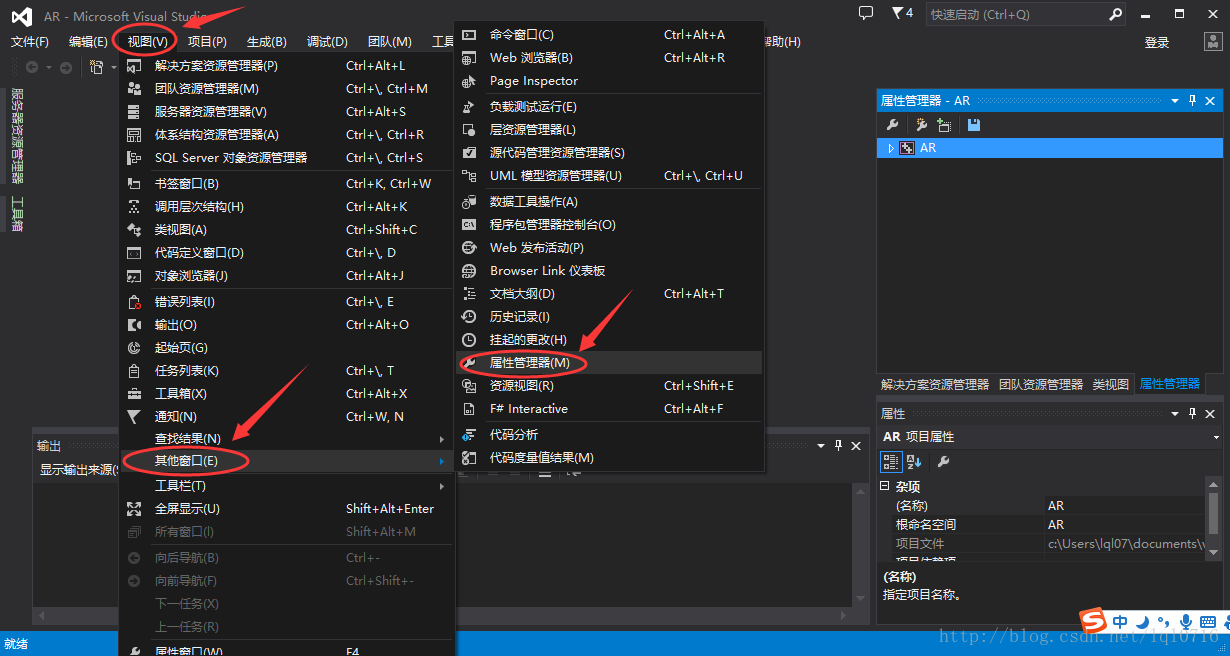
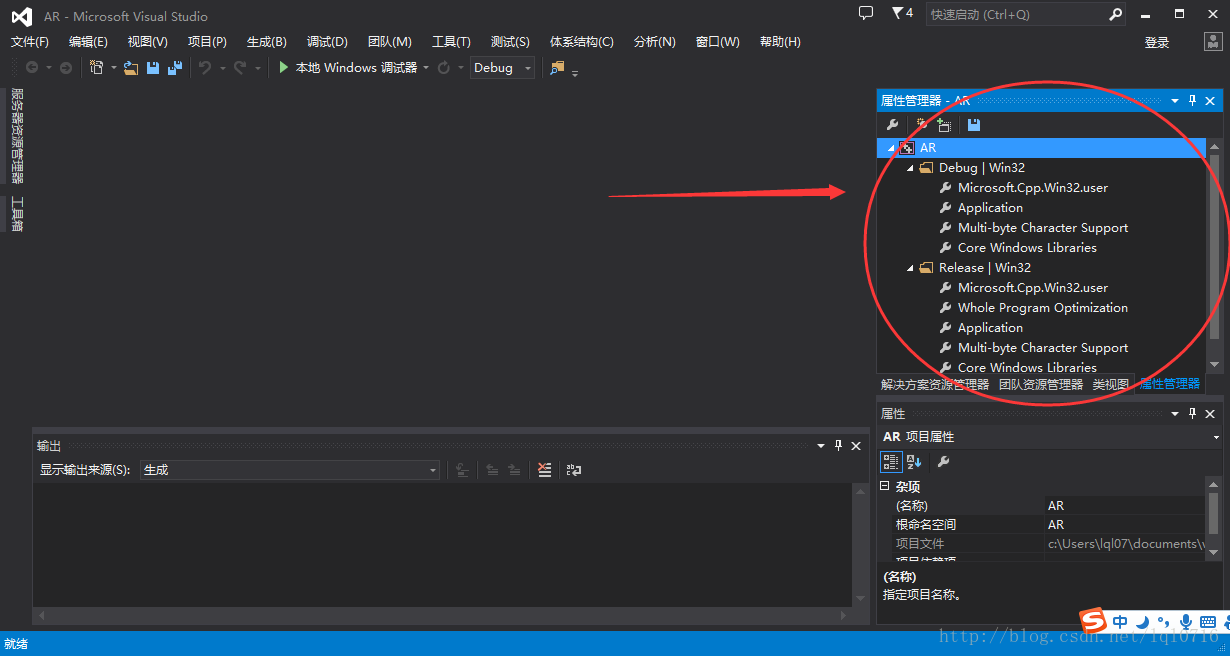
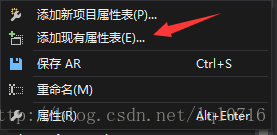
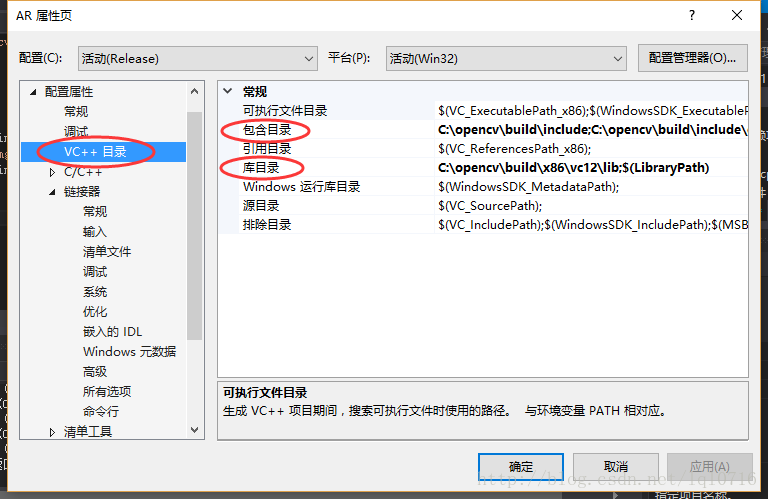
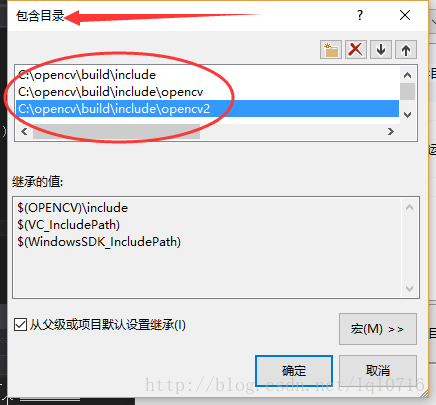
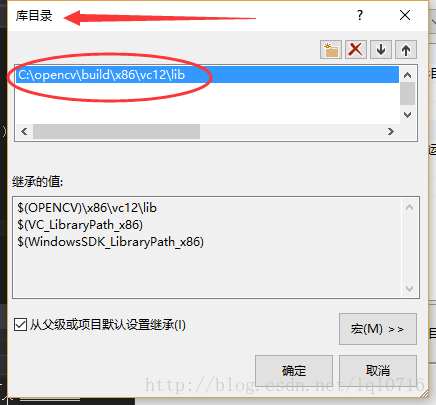
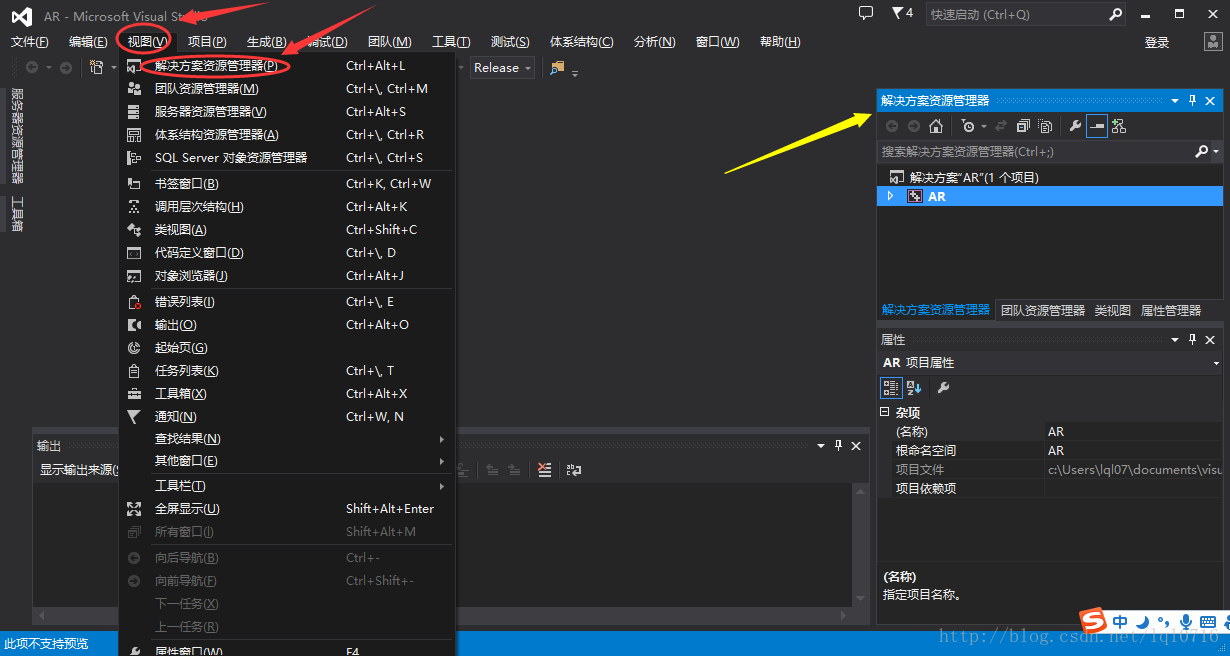
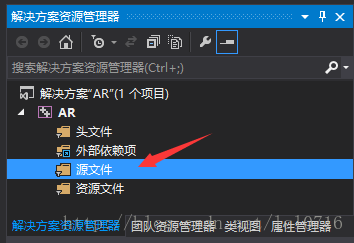
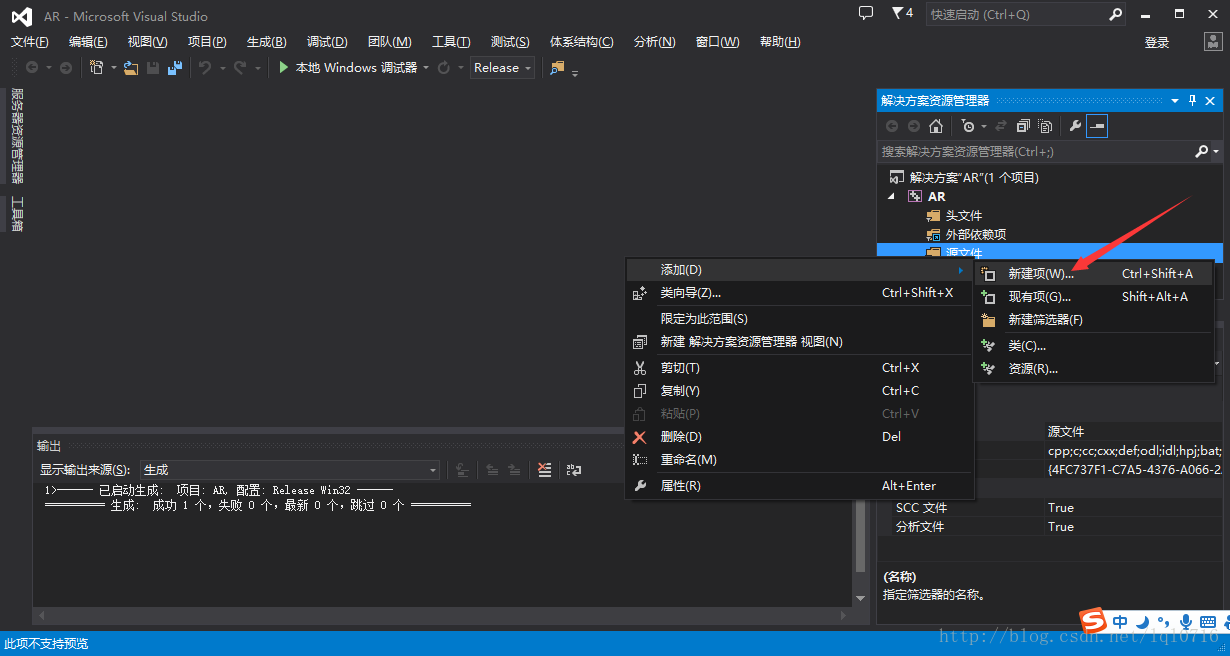
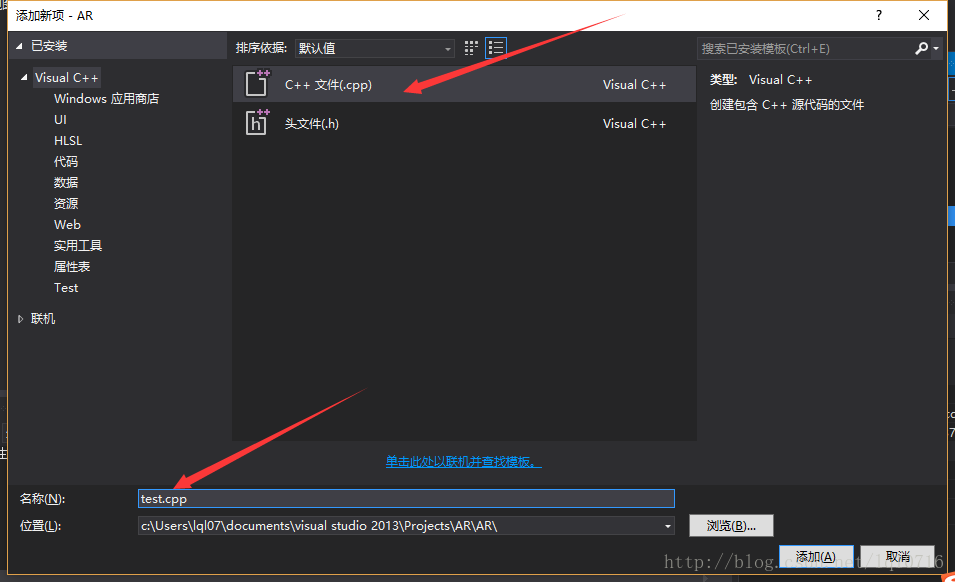
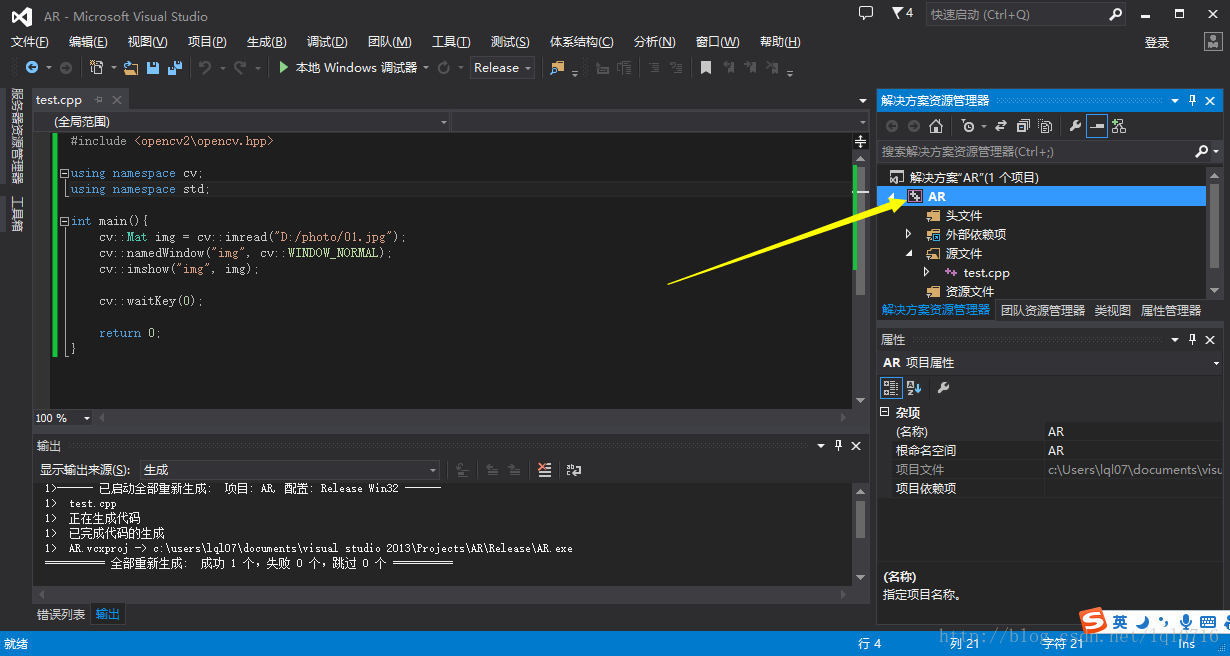
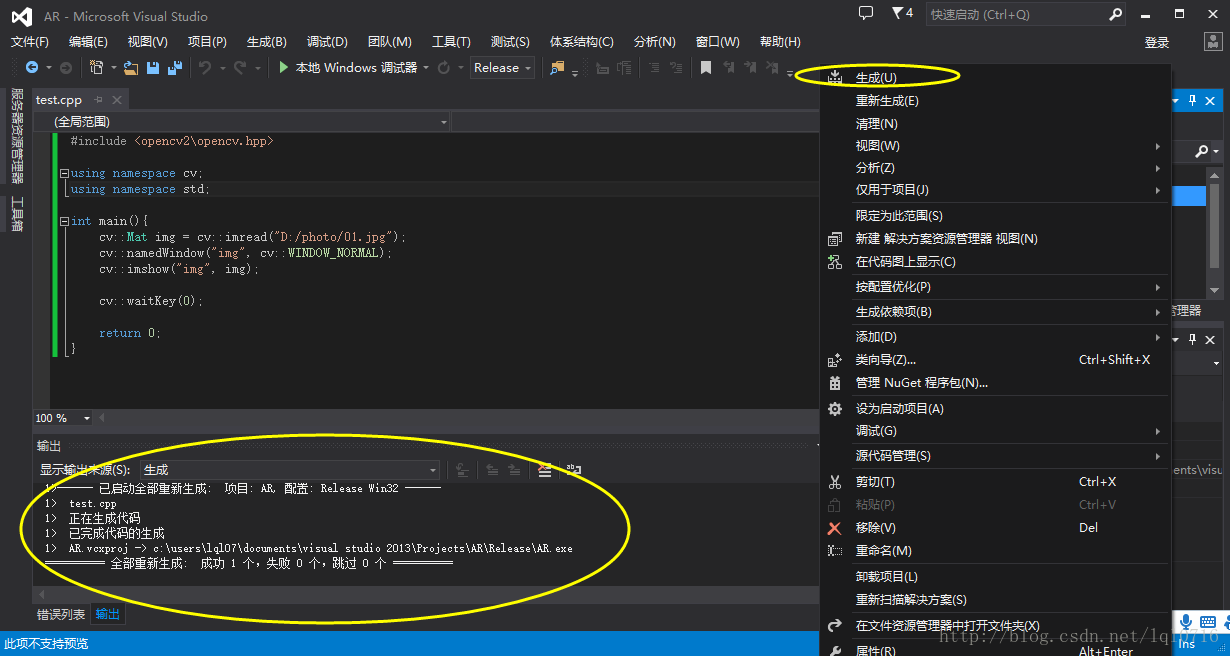















 3746
3746

 被折叠的 条评论
为什么被折叠?
被折叠的 条评论
为什么被折叠?










